4種將iPhone視頻發送到計算機的主要方法
分享視頻是社交媒體渠道的新趨勢。但有時候,從我的iPhone上傳大視頻往往需要花費大量時間上傳。這就是我使用PC渲染和上傳一些視頻的地方。我通常會不時將一些iPhone視頻發送到我的電腦上,並將它們作為備份。如果您不知道如何將視頻從iPhone發送到計算機,這裡我有一個詳細的列表,列出了我用來有效傳輸視頻的所有方法。那麼,讓我們開始吧。
- 方式1:通過電子郵件將視頻從iPhone發送到計算機
- 方式2:通過USB連接從iPhone到計算機獲取視頻
- 方式3:使用iCloud Photo Library將視頻從iPhone上傳到計算機
- 方式4:使用Tenorshare iCareFone將視頻從iPhone導入計算機
方式1:通過電子郵件將視頻從iPhone發送到計算機
電子郵件長期以來一直是最著名的數據共享媒體。我每天都用它來發送文字,圖像等,我知道你也用它。但您可能不知道的是,您可以使用電子郵件從iPhone發送視頻。對的,這是可能的!但這種方式僅適用於小視頻,並且不建議發送大型視頻,而是不可能。您可以隨時選擇壓縮視頻,以減小以MB為單位的尺寸,但這也會降低視頻的質量。牢記這一點,這就是如何使用電子郵件將視頻從iPhone發送到PC。
1.只需在iPhone X / 8/7 / 7Plus / 6 / 6Plus / SE / 5等上使用相機,然後打開相機膠卷。
2.現在,選擇您需要傳輸到PC的視頻。
3.導航到底部,然後點擊“共享”圖標。
4.您將看到很多方式來分享您的視頻。點擊列表中的“郵件”

5.將打開一個電子郵件創建窗口,其中附帶視頻。
6.輸入電子郵件地址,然後發送電子郵件。
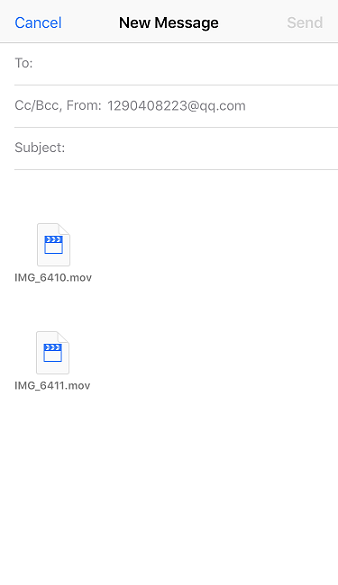
現在,從您的PC打開您的電子郵件,只需將電子郵件附件中的視頻直接下載到PC上您最喜歡的位置。而已!
方式2:通過USB連接從iPhone到計算機獲取視頻
如果您想發送大量視頻而無需壓縮它們以減小尺寸,您可以隨時使用USB將視頻從iPhone發送到計算機。是的,這個小小的奇蹟能夠做很多事情!這是一種簡單但直接的方法,在數據共享方面有效。對於Windows和Mac,有一些內置功能,只需使用USB線並將設備連接在一起,即可傳輸任何類型的數據。以下是我如何使用USB將iPhone視頻發送到Windows和Mac的計算機:
確保在兩種情況下都預先安裝了最新一代的iTunes。
對於Windows,請使用Windows資源管理器:
1.使用原裝USB或閃電線連接iPhone和Windows PC。
2.轉到鍵盤,然後點擊“Windows”+“E”。這是用於打開“Windows文件資源管理器”的鍵盤快捷鍵
3.如果出現提示,您可能需要在iPhone上點擊“信任此計算機”。
4.現在,要在計算機上找到iPhone,請轉到Windows 10/8和Windows 7 / XP的“此PC”或“我的電腦”。
5.您將看到“內部存儲”文件夾。點擊它以找到“DCIM”文件夾。
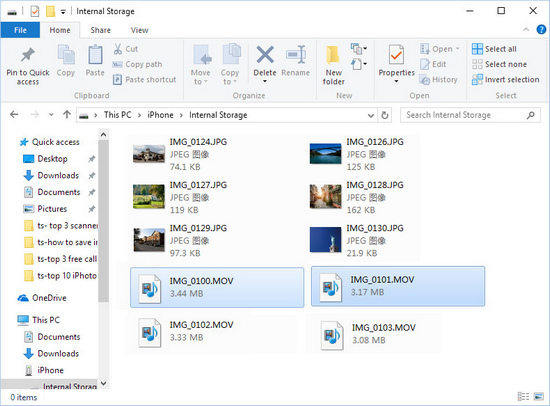
6.此文件夾可能附帶許多包含iPhone媒體的子文件夾,其中包含您的視頻。查找並選擇要傳輸的視頻,然後將其複制並粘貼到Windows PC上的任何所需文件夾中。
對於Mac,請使用照片應用:
談到Mac,有一個專用的工具可以管理視頻和照片,照片應用程序。
像往常一樣,通過USB將iPhone插入Mac
2.檢測後,照片應用程序應自動啟動。如果沒有,你也可以去手動路線。
3.現在,在“照片應用”面板上,您將看到列出的所有視頻以及照片。
4.排序並選擇要發送的視頻,然後只需單擊“導入”按鈕。

瞧!您的視頻現在會轉移到Mac上!
方式3:使用iCloud Photo Library將視頻從iPhone上傳到計算機
當開始將視頻上傳到我的電腦時,iCloud可能是很多人建議我去的地方。對於iPhone用戶來說,這是一種非常常見的方法,許多人仍在使用它。 iCloud提供適當的同步和存儲服務,名為iCloud Photo Library,您可以在連接到Wi-Fi時上傳和下載媒體。簡單來說,它將您的iPhone和計算機同步在一起,以便獲取任何媒體,也包括視頻。以下是在iPhone和PC上設置iCloud Photo Library的方法。
在iPhone上:
1.轉到“設置”,輸入您的姓名,然後轉到“iCloud”。現在,導航到“照片”
對於iOS 10及更早版本,請轉到“設置”>“iCloud”>“照片和相機”。

2.找到“iCloud Photo Library”選項並啟用它!
對於Windows:
1.下載,安裝並運行最新的iCloud for Windows程序。使用隨軟件提供的內置嚮導進行安裝
2.借助Apple ID和密碼憑據登錄iCloud帳戶。
3.現在,轉到“選項”。您可以在“照片”標籤旁邊找到它。
4.從復選框中啟用“iCloud Photo Library”,然後單擊“完成”

現在您已經設置了iPhone和Windows PC,當您處於穩定的Internet連接狀態時,您的視頻將自動同步。因此,要獲取這些視頻,您需要打開“Windows文件資源管理器”,然後查找“收藏夾”部分中的“iCloud照片”文件夾。雙擊裡面的“下載”文件夾,然後選擇您需要下載的視頻。選擇後,只需單擊“下載”。

對於Mac:
1.找到“系統偏好設置”,然後轉到“iCloud”。
2.現在,轉到“選項”啟用“iCloud Photo Library”

3.啟動照片應用以獲取已同步的視頻
那麼,這裡是如何使用iCloud將視頻從iphone導出到計算機。在我看來,這種方法的最大特點是需要穩定的Wi-Fi,最重要的是存儲限制。您只能獲得5GB的免費存儲空間來存儲iCloud中的視頻。為了節省更多,您需要支付一定數額的費用,數百美元。這就是下一個和最後一個方法為您完成工作的地方。
方式4:使用Tenorshare iCareFone將視頻從iPhone導入計算機
Tenorshare iCareFone 當我需要將視頻從我的iPhone傳輸到我的PC時,它確實是我的首選視頻傳輸工具。它是一個專業的第三方程序,可添加為文件管理器,可用於Mac和Windows。
如果您想知道如何將長視頻從iPhone發送到電腦,這是您可以選擇的最佳視頻!您應該使用此方法而不是其他方法,因為首先它沒有存儲限制,您可以輕鬆選擇一個視頻,多個甚至批量傳輸視頻。無論是小型視頻還是大型視頻,無論是通過相機膠卷還是WhatsApp或下載的視頻,它都可以在不影響質量的情況下傳輸任何內容,因為它不需要任何視頻壓縮。它可以在沒有Wi-Fi的情況下工作,您也可以在傳輸視頻之前進行預覽。這是一個很好的接觸!
那麼,這是在您的計算機上使用Tenorshare iCareFone的方法:
1.首先,在PC上下載並安裝Windows或Mac版Tenorshare iCareFone軟件。
2.啟動軟件並通過USB或閃電電纜連接iPhone和PC。

3.從界面中找到“文件管理器”,然後點擊“視頻”選項。
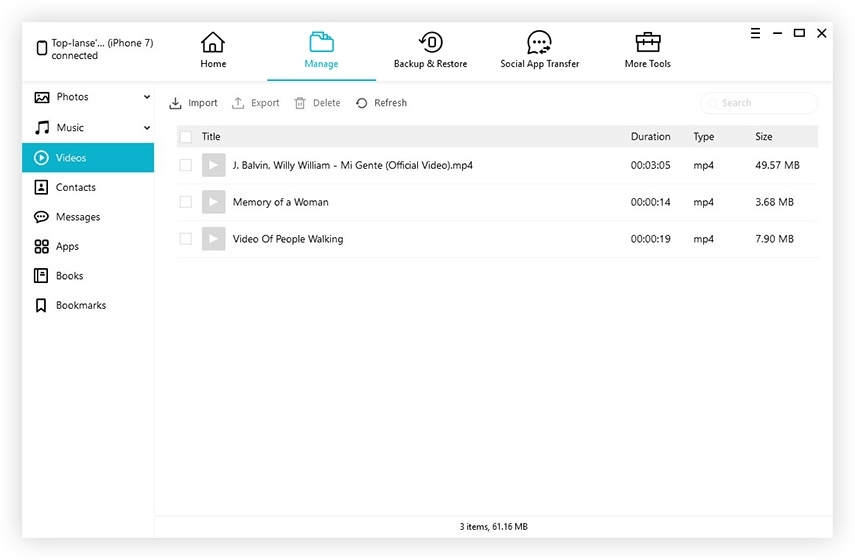
4.現在,您可以預覽屏幕上列出的視頻。預覽後選擇要傳輸的視頻。
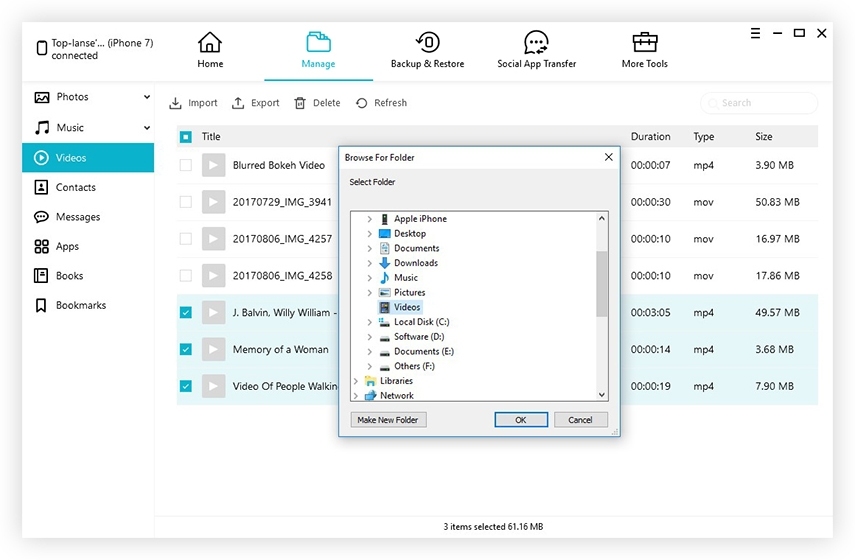
5.點擊“導出”完成。
現在,您選擇的所有視頻都會立即導出到您的PC中!不要錯過這個神奇的軟件!
所以,這是我的所有方法列表,列出瞭如何從iPhone發送視頻到PC,適用於Windows和Mac。我已經使用這些方法很長一段時間了,除了Tenorshare iCareFone之外,它們各有各的優點和缺點。這就是為什麼它是我最喜歡的轉移方法。我強烈建議您使用此軟件來滿足您的所有視頻和媒體傳輸需求。去吧,它根本不會讓你失望!
如果您覺得這篇文章有幫助,請不要忘記在下面分享和評論!



